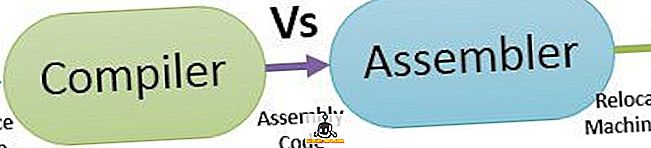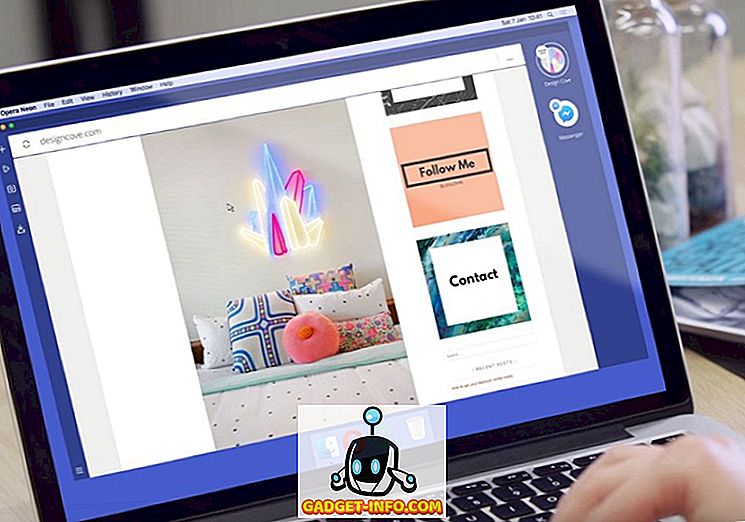Een van de voordelen van de meeste Linux-distributies is dat je ze van een live-USB kunt halen zonder het besturingssysteem zelf op je computer te hoeven installeren. Als je echter om wat voor reden dan ook opstartmedia voor veel Linux-distributies nodig hebt, denk je er waarschijnlijk over om een aantal verschillende USB-drives voor elk van hen te krijgen. Gelukkig heb je niet echt veel verschillende USB-flashstations nodig, voor elke Linux-distro die je wilt gebruiken. Dus als je wilt kunnen opstarten in meerdere Linux-gebaseerde besturingssystemen van dezelfde opstartbare USB, kun je als volgt een multiboot USB maken:
Gebruik YUMI om Multiboot USB op Windows te maken
Als je meerdere Linux-besturingssystemen op een enkele USB-drive wilt installeren, allemaal klaar om te worden opgestart wanneer je maar wilt, kun je daarvoor een handige app gebruiken genaamd YUMI. De applicatie is alleen beschikbaar voor Windows (download), maar je kunt Wine gebruiken om het op een Mac- of Linux-systeem uit te voeren.
Opmerking : ik gebruik YUMI op een MacBook Air met macOS Sierra, met Wine.
Om een multiboot USB te maken met YUMI, kun je eenvoudig de volgende stappen volgen:
1. Start YUMI. Selecteer in het hoofdscherm van de app de stationsletter die overeenkomt met het USB-station dat u wilt gebruiken als opstartbare USB.
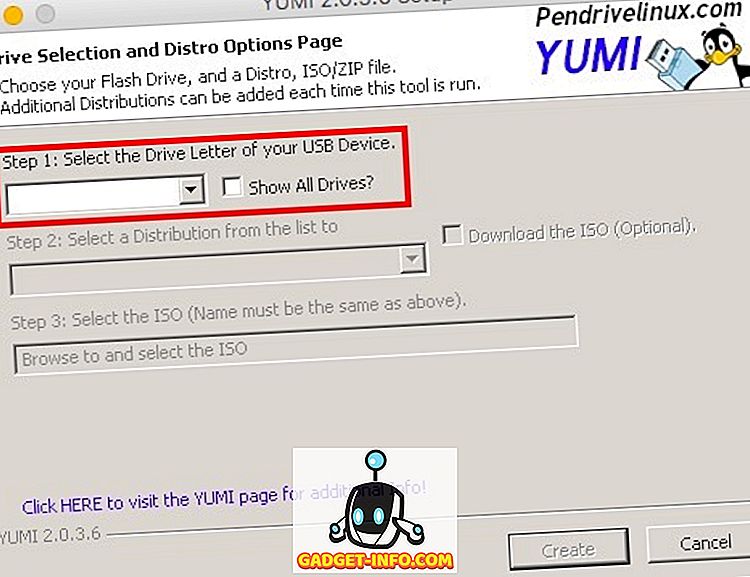
2. Selecteer vervolgens de naam van de distro die u wilt installeren. We zullen Ubuntu installeren als de eerste opstartbare Linux-distro. Selecteer ook het ISO-bestand voor Ubuntu (of het besturingssysteem dat u wilt installeren). Als u klaar bent, klikt u op "Maken" .
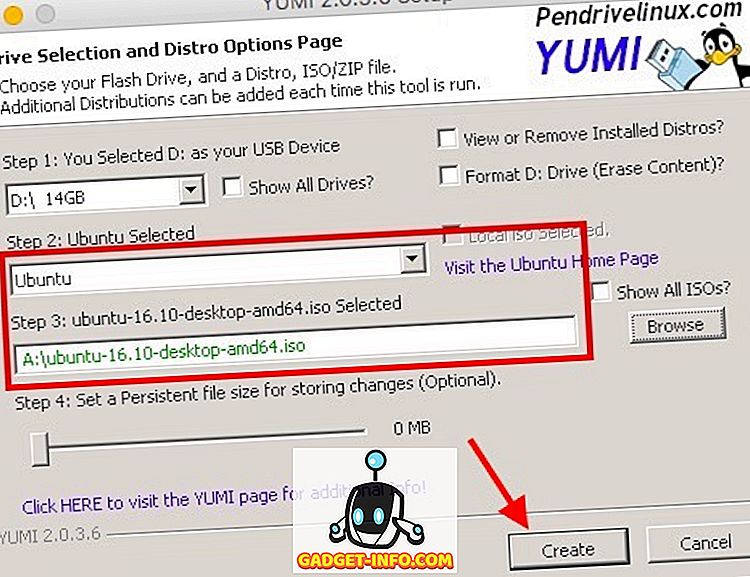
3. De applicatie installeert de benodigde componenten op de USB-stick. Zodra dit is voltooid, wordt een dialoogvenster weergegeven met de vraag of u meer distributies wilt installeren. Klik op " Ja ".
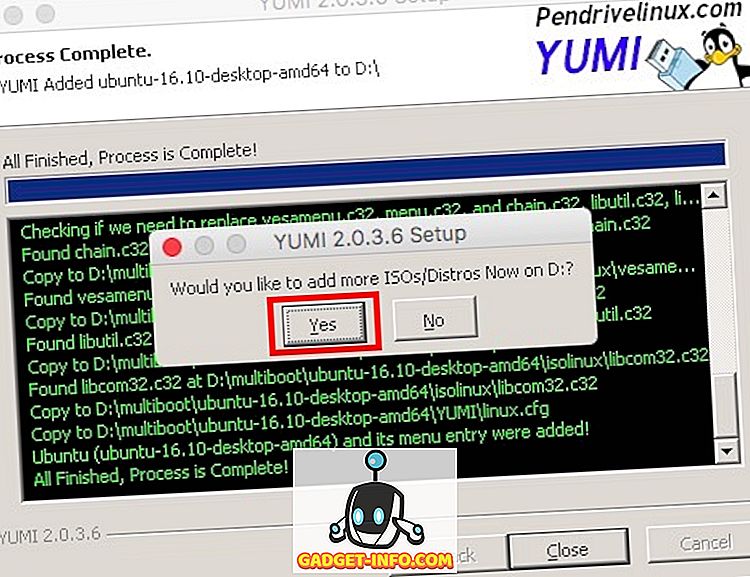
4. U keert terug naar het hoofdscherm. Selecteer gewoon de naam van het besturingssysteem dat u wilt installeren (ik gebruik Elementary OS). Selecteer ook het ISO-bestand voor de distro die u wilt installeren.
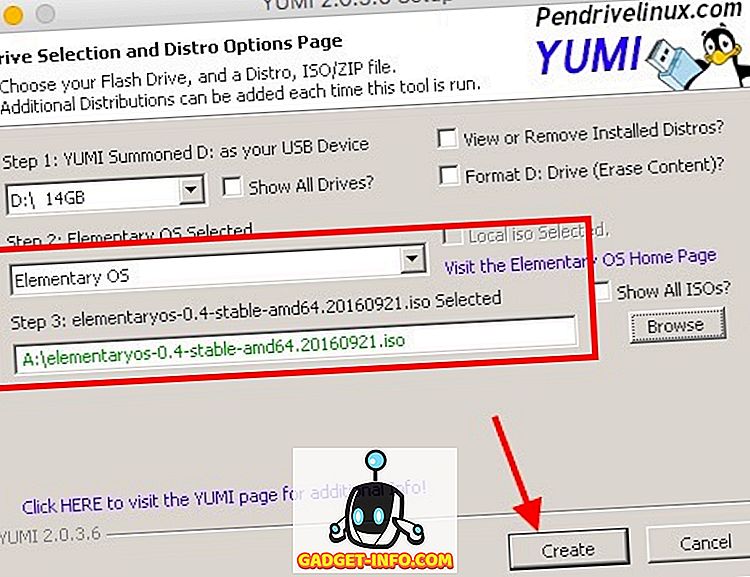
5. Zodra het proces is voltooid, vraagt het u of u meer distributies wilt installeren. U kunt zoveel distro's blijven toevoegen als u wilt op uw USB-station. We stoppen echter bij 2 distributies voor deze zelfstudie.
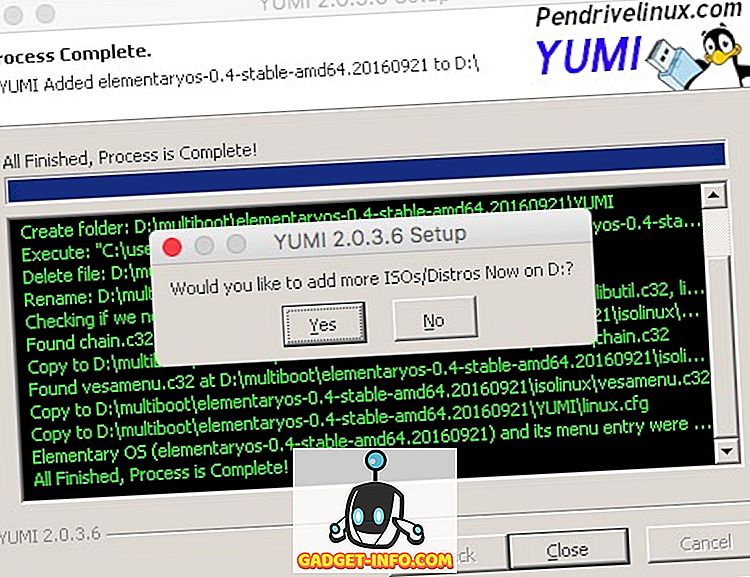
Je hebt nu een opstartbare USB-schijf die je kunt gebruiken om live te booten in elk van de besturingssystemen die je erop hebt geïnstalleerd. Als je wilt opstarten in een van de Linux-distro's die je op je USB-drive hebt geïnstalleerd, start je gewoon je computer opnieuw op en gebruik je het USB-station als opstartmedium. Het proces om dit te doen varieert een beetje, afhankelijk van het merk van je laptop. Als je een Mac gebruikt, kun je onze handleiding raadplegen om hetzelfde te doen.
YUMI draaien op macOS Sierra met wijn
Als je YUMI op een Mac wilt gebruiken, zoals ik, kun je de onderstaande stappen volgen om het snel op te starten.
1. Download Wine Staging van de officiële website. Hiermee wordt een .pkg-bestand op je Mac gedownload, dat je kunt uitvoeren om Wine Staging op je Mac te installeren.
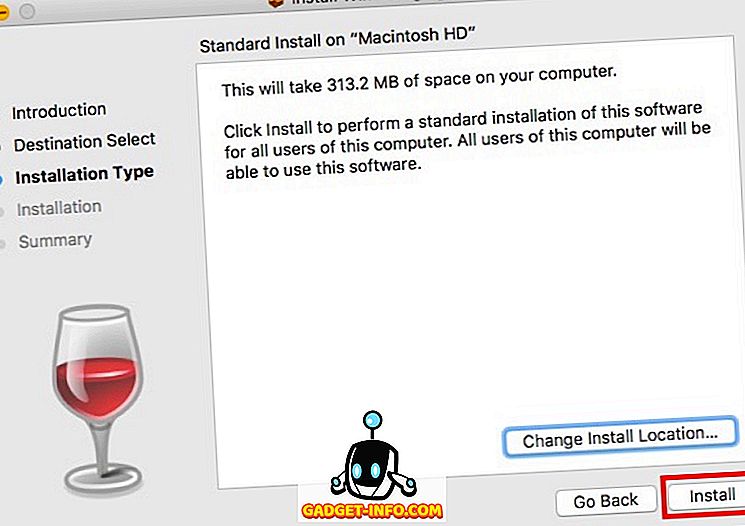
2. Nadat u Wine hebt geïnstalleerd, klikt u met de rechtermuisknop op het bestand YUMI.exe. Ga naar " Openen met " en selecteer " Wijnstadiëring " in het menu.
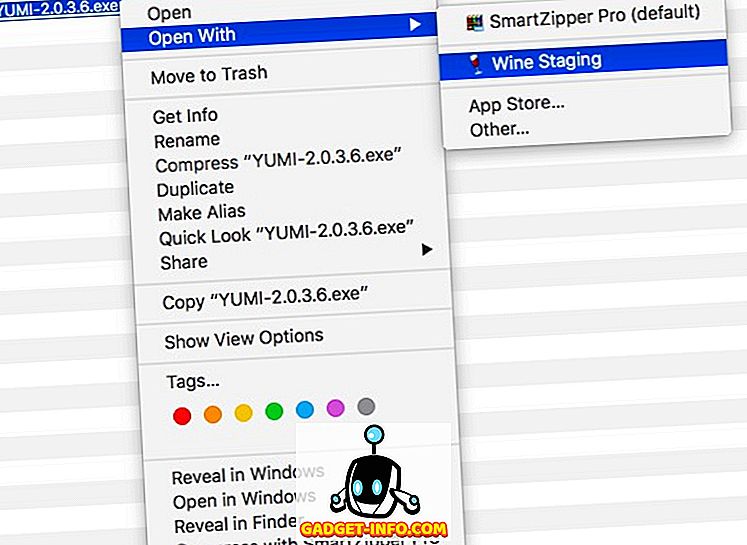
3. YUMI wordt onmiddellijk op je Mac gestart en je kunt de stappen in de vorige sectie volgen om meerdere Linux-distro's op je USB-station te installeren.
U kunt deze methode gebruiken om YUMI op een Mac te gebruiken. Ik heb het niet op een Linux-distro geprobeerd, maar het proces om YUMI op Linux uit te voeren met Wine zou hetzelfde moeten zijn als YUMI op Mac draaien.
Maak eenvoudig Multiboot Linux USB met YUMI
Nu je weet hoe je meerdere Linux-distro's op dezelfde USB-drive kunt installeren en in een van deze kunt opstarten, kun je YUMI gebruiken om zoveel Linux-distro's op je USB-flashdrive te installeren. Zorg er echter voor dat u elk van de besturingssystemen ten minste 4-8 GB ruimte op de USB-schijf toestaat, om te zorgen dat ze soepel kunnen werken.
Dus, heb je ooit een enkele USB-drive willen hebben met meerdere opstartbare Linux-distributies? Hoe heb je het gedaan? Als je nog andere methoden kent om een opstartbare Live USB met meerdere op Linux gebaseerde besturingssystemen te maken, laat het ons dan weten in het gedeelte Opmerkingen hieronder.